Steam – это платформа для распространения игр, которая позволяет пользователям покупать, загружать, устанавливать и играть в игры. В последнее время многие пользователи жалуются на проблему конфигурации приложения Steam, которая недоступна во время установки игр. Эта ошибка возникает во время установки игры и обычно появляется для конкретной игры. Эта ошибка помешает пользователям установить игру. Имейте в виду, что эта проблема не ограничивается установкой полных игр, некоторые пользователи также сталкиваются с проблемой во время загрузки/установки DLC для игры.

Есть несколько вещей которые могут вызвать эту проблему, и они перечислены ниже.
- Ошибка Steam: самой частой причиной этой проблемы обычно является ошибка в системе Steam. Поскольку во время обновления могут появиться ошибки и они могут вызвать странные проблемы такого типа, это, скорее всего, будет ошибкой. Обычное решение для этого – просто сидеть и ждать, пока разработчики выпустят исправление в следующем обновлении.
- Файл Steam appinfo.vdf: Это также может быть вызванным файлом appinfo.vdf Steam. Этот файл содержит информацию о загруженных вами играх, например их полные имена и т. Д. Таким образом, проблема или повреждение этого файла могут вызвать проблемы с установкой. Итак, удаление этого файла обычно решает проблему.
Метод 1. Удалите файл appinfo.vdf
Поскольку appinfo.vdf может вызвать ошибку недоступности конфигурации приложения Steam, удаление файла в большинстве случаев решает проблему. Это связано с тем, что Steam создаст этот файл при следующем запуске, поэтому любые повреждения или изменения, которые могли вызвать проблему, не будут присутствовать во вновь созданном файле appinfo.vdf. Итак, просто перейдите к местоположению appinfo.vdf и удалите его. Затем перезапустите Steam, и проблема должна быть решена. Шаги для выполнения этого процесса приведены ниже.
- Завершение работы приложения Steam .
- Удерживайте Windows и нажмите E
- Введите C: Program Files (x86) Steam appcache в адресную строку и нажмите Enter
- Найдите файл с именем appinfo.vdf . Щелкните правой кнопкой мыши и выберите Удалить . Подтвердите любые дополнительные запросы.
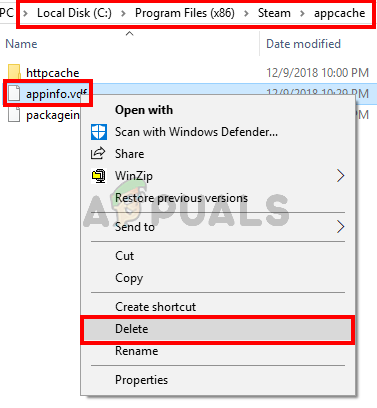
Теперь откройте Steam и попробуйте снова загрузить игру.
Примечание. Если это не сработает, попробуйте запустить Steam с правами администратора (щелкните правой кнопкой мыши и выберите Запуск от имени администратора) после удаления файла appinfo.vdf. . Это может решить проблему.
Метод 2: дождитесь обновления Steam
Если метод 1 не помог решить проблему, значит, не так много что вы можете сделать, чтобы исправить проблему. Если способ 1 не сработал, значит проблема вызвана ошибкой в Steam. Эти ошибки обычно исправляются в следующих обновлениях, поэтому все, что вам нужно сделать, это дождаться следующего обновления Steam. Однако вам не нужно ничего делать, Steam автоматически проверяет наличие последних обновлений. Таким образом, обновления будут установлены автоматически, как только они станут доступны, или вы получите уведомление о новых обновлениях. Только не забудьте открыть Steam, чтобы он мог проверить наличие последних обновлений.
